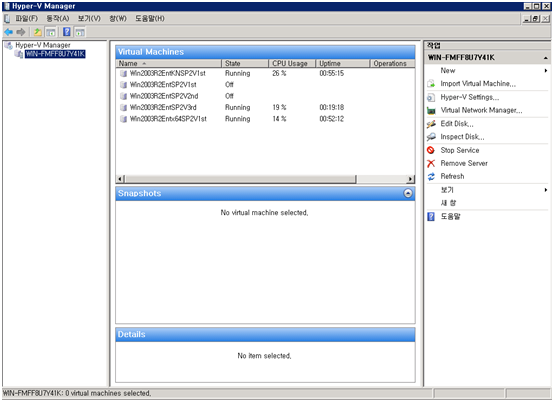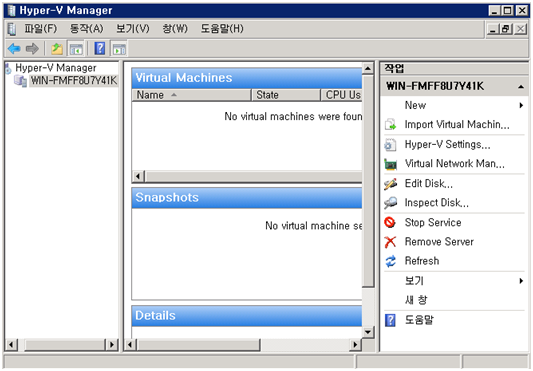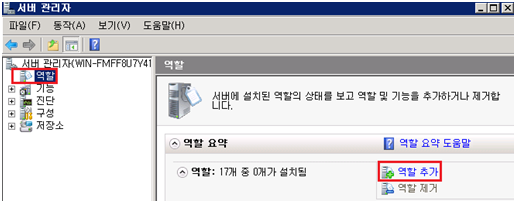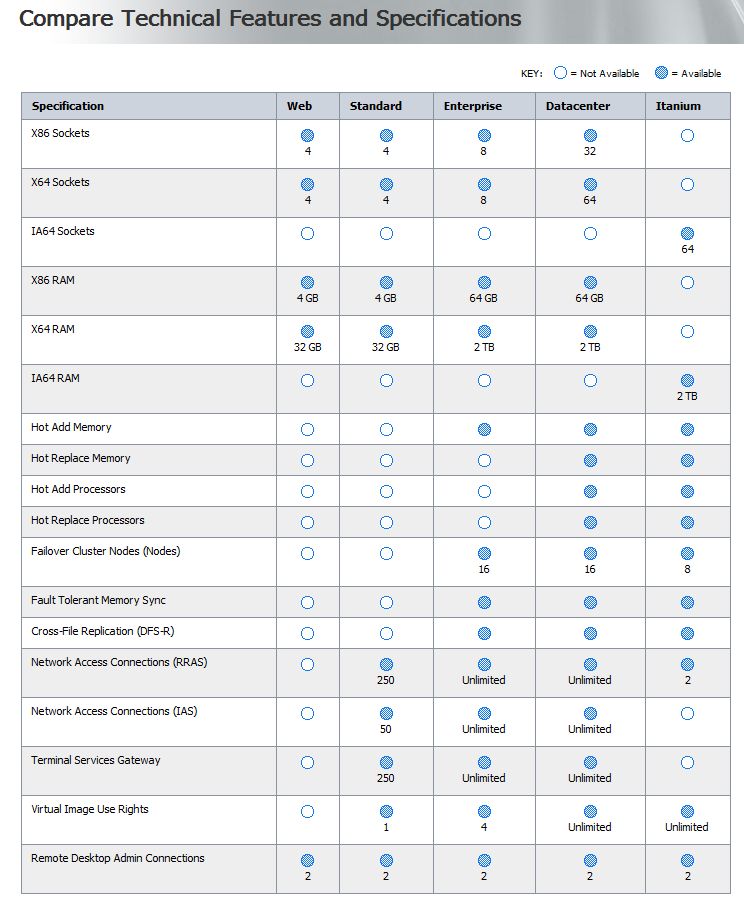Windows 2003/2008의 최대 지원하는 디스크 크기는 얼마일까? 사실 나는 아직 이 이슈를 겪어보지 않았다. 주위의 다른 엔지니어의 이야기를 들어보면 가끔씩, "Windows 2003이 2TByte 이상을 인식하지 못한다"고... "Windows 2003/2008이 최대 지원하는 디스크 크기가 얼마냐?" 자료를 뒤적거려보니, Windows 2003 SP1이 이론적으로 지원가능한 디스크 크기는 최대 256 TByte이다. 그렇다면 2TByte만 인식하는 이유는 뭔가? 디스크 파티션이 MBR이냐 GPT냐에 따라 디스크 최대 크기가 다르다. 즉, MBR인 경우, 최대 지원 디스크 크기는 2 Tbyte밖에 안된다. 2 TByte 이상의 디스크를 인식하려면 GPT로 바꿔주어야 한다. 참고로, GPT를 이..